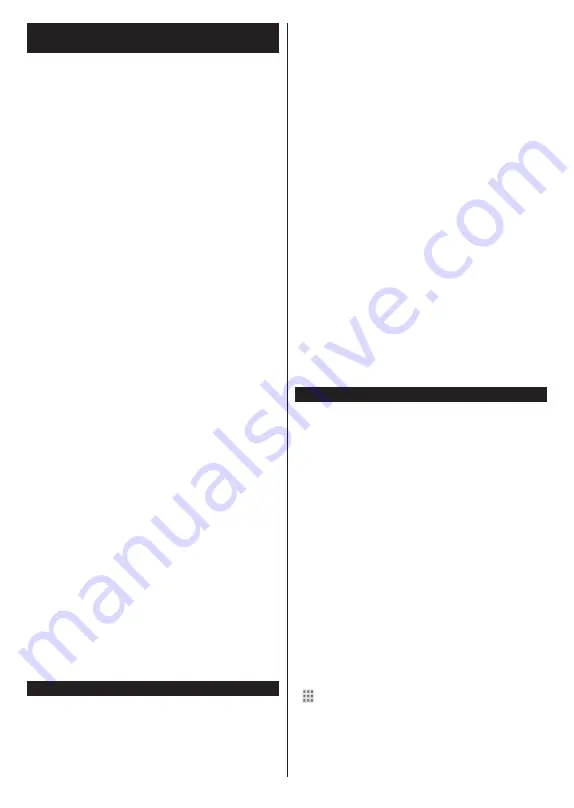
Français
- 37 -
Utilisation du service du réseau Partage Audio/
Vidéo
La fonction de Partage audio/vidéo est une norme
qui permet de visualiser les appareils électroniques
numériques pour les rendre plus faciles d'utilisation
à domicile.
Elle vous permet d’afficher et de lire les photos, la
musique et les vidéos mémorisées sur le serveur
multimédia connecté à votre réseau domestique.
1. Installation du logiciel serveur
Vous ne pouvez pas utiliser la fonction de Partage
audio vidéo
si le programme
serveur n’est pas installé
dans votre
ordinateur ou si le serveur multimédia
requis n’est pas installé dans le dispositif compagnon
.
Installez sur votre ordinateur un programme serveur
approprié.
2. Connexion à un réseau câblé ou sans fil
Pour de plus amples informations concernant la
configuration, référez-vous aux chapitres
Connectivité
avec fil/sans-fil
.
3. Activez Partage Vidéo Audio
Entrez dans le menu Paramètres>Système>Plus
et
activez l'option
Partage Audio Vidéo.
4. Lecture de fichiers partagés à travers le
navigateur multimédia
Mettez en surbrillance l'option
Partage Audio
Vidéo
dans le menu
Sources
à l'aide
des boutons
directionnels et appuyez sur
OK
.
Les périphériques de
serveur multimédia disponibles sur le réseau seront
répertoriés. Sélectionnez-en un et appuyez sur
OK
pour continuer.
Le navigateur multimédia va s'afficher.
Référez-vous à la partie du menu
Navigateur
Média
pour plus d'informations sur la lecture des fichiers.
En cas de problème avec le réseau, débranchez
votre téléviseur de la prise murale et rebranchez-le
à nouveau. Les modes lecture spéciale et différée
ne sont pas pris en charge par la
fonction
de Partage
Audio/Vidéo
.
Le PC/HDD/Lecteur Multimédia ou tout autre appareil
compatible doit être utilisé avec une connexion filaire
pour une qualité de lecture optimale.
Utilisez une connexion LAN pour un partage de
fichiers plus rapide avec d'autres appareils comme
les ordinateurs.
NOTE:
Certains PC peuvent ne pas avoir la capacité d'utiliser
la fonction
Partage Audio Vidéo
en raison des paramètres
Administrateur et Sécurité (tels que les PC commerciaux).
Applications
Vous pouvez accéder aux applications installées sur
votre téléviseur à partir du menu
Apps
. Appuyez sur le
bouton
Me
nu de la télécommande, le menu d'
Accueil
s'affiche. Mettez une application en surbrillance et
appuyez sur
OK
pour la lancer.
Afin de gérer les applications installées sur votre
téléviseur, vous pouvez utiliser l'option
Plus
d'
applications
dans le menu
TV
. Vous pouvez ajouter
une application installée au menu d'
Accueil
, la lancer
ou la supprimer. Mettez une application en surbrillance
et appuyez sur
OK
pour voir les options disponibles.
Vous pouvez ajouter de nouvelles applications à partir
du marché des applications. Pour accéder au marché,
sélectionnez l'option
Marché
dans le menu
TV
et
appuyez sur
OK
. Les applications disponibles seront
affichées. Vous pouvez également accéder au marché
des applications à partir du menu
Plus d'Applications
.
Vous pouvez réinitialiser vos personnalisations dans le
menu
Accueil
, y compris celles liées aux applications,
en utilisant l'option
Réinitialiser les Applications
dans le menu
Paramètres
(la disponibilité dépend du
modèle de TV et de ses caractéristiques). Sélectionnez
cette option et appuyez sur
OK
. Un message de
confirmation s'affiche à l'écran. Mettez en surbrillance
Oui
et appuyez sur
OK
pour continuer. Notez que
vous ne pourrez plus effectuer cette opération dans
les prochaines minutes.
Remarques :
Il est possible que des problèmes liés à l’application soient
causés par le contenu fourni par le prestataire de service.
Les services internet tiers peuvent être discontinus ou
restreints à tout moment.
Navigateur Internet
Pour utiliser le navigateur Internet, entrez d'abord
dans le menu d'
Accueil
. Lancez ensuite l'application
du navigateur Internet qui porte un logo orange avec
le symbole de la terre.
Dans l'écran initial du navigateur, les aperçus des
liens prédéfinis (le cas échéant) d'accès aux sites
web disponibles s'affichent sous la forme des
options
Raccourcis
, ainsi que des options
Modifier
raccourcis
et
Ajouter à la liste des raccourcis
.
Pour défiler le navigateur web, utilisez les touches
de direction de la télécommande ou d'une souris
connectée. Pour visualiser la barre d’options du
navigateur, placez le curseur en haut de la page. Les
options
Historique
,
Onglets
et
Signets
et la barre du
navigateur contenant les boutons Précédent/Suivant,
Actualiser, la barre d'adresse/de recherche,
Raccourci
et
Vewd
sont disponibles.
Pour ajouter un site web désiré à la liste de numéros
abrégés pour un
Accès Rapide
, déplacez le curseur
en haut de la page ou appuyez sur. La barre du
navigateur apparaît. Sélectionnez le bouton
Raccourci
- et appuyez sur le bouton
OK
. Ensuite, sélectionnez
l'option
Ajouter à la liste des raccourcis
et appuyez
sur le bouton
OK
. Remplissez les espaces vides en
inscrivant votre
Nom
et
Adresse
, sélectionnez
OK
et appuyez sur le bouton
OK
pour ajouter. Si vous
naviguez sur le site et souhaitez ajouter un élément à
Summary of Contents for TECHNIVISION HD24A
Page 1: ......
Page 29: ...Deutsch 28...
Page 47: ...Deutsch 46 Stromverbrauchswerte TECHNIVISION HD24A...
Page 65: ...English 18...
Page 87: ...English 40 Power consumption values TECHNIVISION HD24A...
Page 130: ...Fran ais 43 Valeurs de consommation d nergie TECHNIVISION HD24A...
Page 131: ......








































